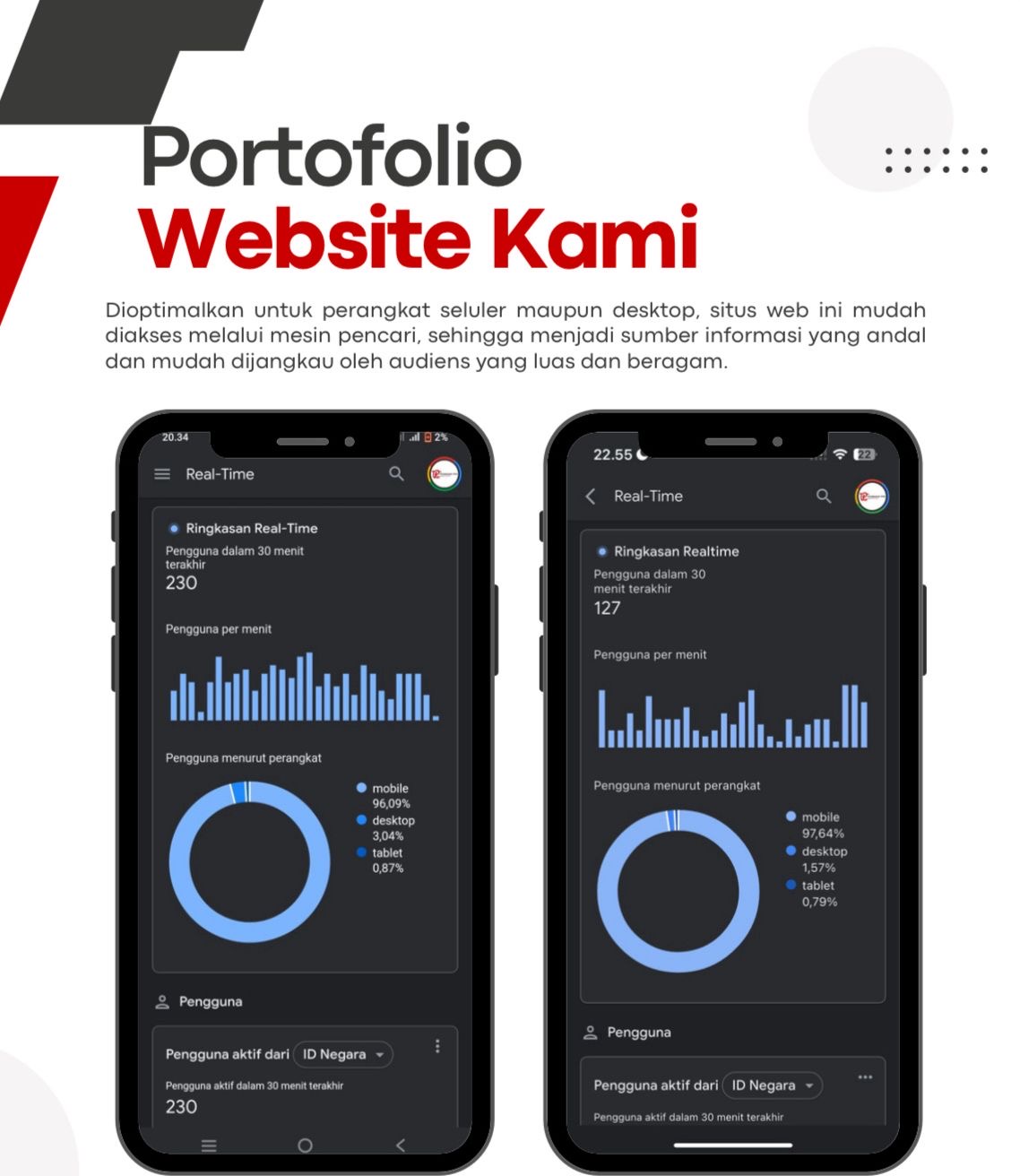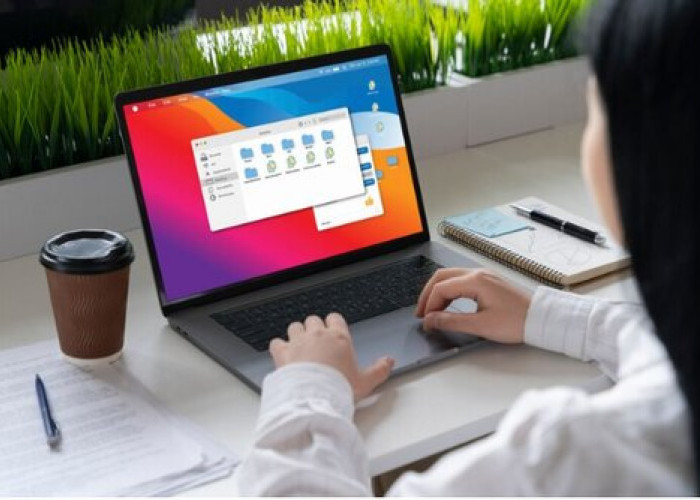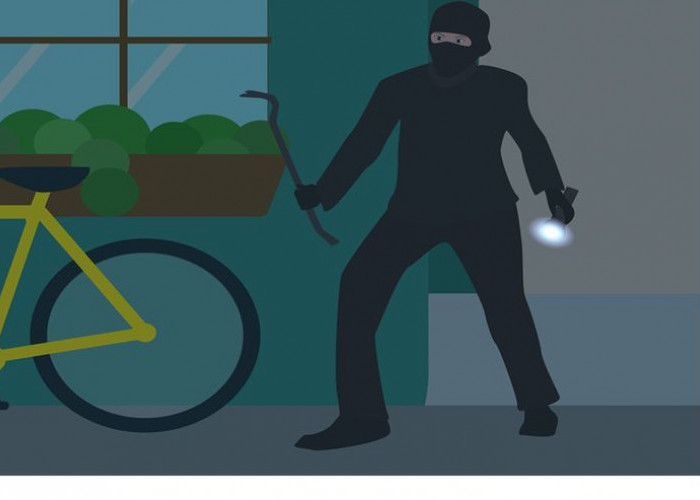Mengatasi Laptop yang Lemot, Panduan Lengkap untuk Pemula

Cara meningkatkan performa laptop yang lambat-Pixabay-https://pixabay.com/photos/hardware-electronics-repair-service-3509891/
Laptop yang semakin lama semakin lemot adalah masalah umum yang dihadapi oleh banyak pengguna. Hal ini bisa disebabkan oleh berbagai faktor, mulai dari beban kerja berlebih hingga perangkat keras yang sudah tua. Namun, sebelum Anda memutuskan untuk mengganti Laptop, ada beberapa langkah yang dapat diambil untuk meningkatkan kinerja dan mengatasi kelambatan tersebut.
1. Periksa Kapasitas Penyimpanan (Storage)
Salah satu alasan umum laptop menjadi lemot adalah penyimpanan penuh. Pastikan bahwa ruang penyimpanan laptop Anda tidak terlalu terisi. File-file yang tidak perlu atau program yang sudah tidak digunakan sebaiknya dihapus. Pemeriksaan ini bisa dilakukan dengan membuka "Pengaturan" dan melihat seberapa banyak kapasitas penyimpanan yang telah digunakan.
2. Update Sistem Operasi dan Perangkat Lunak
Seringkali, pembaruan sistem operasi atau perangkat lunak dapat meningkatkan kinerja laptop. Pastikan laptop Anda memiliki versi terbaru dari sistem operasi dan perangkat lunak yang terinstal. Sistem operasi yang sudah usang atau perangkat lunak yang tidak diperbarui dapat menghambat kinerja dan keamanan.
3. Nonaktifkan Program yang Tidak Diperlukan Saat Booting
Banyak program yang secara otomatis mulai berjalan saat laptop dinyalakan, mengambil sumber daya yang seharusnya digunakan untuk tugas lain. Anda dapat mengelola program-program ini dengan membuka "Task Manager" dan memilih program yang tidak perlu berjalan pada saat booting. Nonaktifkan program tersebut untuk mempercepat waktu booting dan meningkatkan respons laptop.
4. Periksa Kondisi Hardware
Komponen hardware yang bermasalah dapat menjadi penyebab laptop yang lambat. Periksa apakah ada kerusakan fisik pada RAM, hard drive, atau pendingin laptop. Suhu yang tinggi atau komponen yang rusak dapat menyebabkan kinerja laptop menurun. Jika Anda tidak yakin, sebaiknya konsultasikan ke ahli teknologi.
5. Optimalkan Penggunaan Browser
Jika Anda sering menggunakan browser web, pastikan bahwa pengaturan dan ekstensi diatur dengan optimal. Terlalu banyak ekstensi atau tab yang terbuka dapat membebani sumber daya. Hapus ekstensi yang tidak perlu dan coba untuk tidak membuka terlalu banyak tab secara bersamaan.
6. Perbarui Driver Perangkat Keras
Driver yang kadaluwarsa atau tidak kompatibel dapat menjadi penyebab lemotnya laptop. Perbarui driver perangkat keras seperti kartu grafis, chipset, dan jaringan dengan versi terbaru. Anda dapat melakukan ini melalui "Device Manager" pada Windows atau menggunakan utilitas serupa pada sistem operasi lainnya.
7. Tambahkan RAM atau Ganti Hard Drive dengan SSD
Sumber: